- Automatické vyplňování hesla na iPhone
- Změňte heslo aplikace Outlook na iPhone
- Změňte heslo AOL na telefonu
- Zapomenuté heslo k poznámkám na iPhone
- E-mailové heslo na iPhone
- Heslo hlasové schránky na iPhone
- Změňte heslo Instagramu na iPhone
- Změňte heslo NetFlix na iPhone
- Změňte heslo Facebooku na iPhone
- Ochrana fotografií heslem na iPhone
- Generátor hesel na iPhone
- Heslo Wi-Fi na iPhone
- Změňte heslo Yahoo na iPhone
- Změňte heslo Gmailu na iPhone
- Sdílejte heslo Wi-Fi na iPhone
Podrobný průvodce pro nejlepší generátory hesel pro iPhone
 Aktualizováno dne Lisa Ou / 25. dubna 2023 14:20
Aktualizováno dne Lisa Ou / 25. dubna 2023 14:20Neustále měním heslo na svém iPhonu, protože alespoň jeden člověk v mém okolí ho vždy uhodne správně. Jsem hrozný ve výběru jedinečných hesel, takže chci tentokrát své nové heslo o úroveň výš, abych zabránil lidem v zasahování do mého zařízení. Má někdo skvělé návrhy hesel pro iPhone?
Výběr hesla pro váš iPhone je nezbytný pro zabezpečení vašeho zařízení. Abyste lidem zabránili správně hádat, musíte zvážit mnoho věcí. Nikdy byste například neměli používat své informace, jako jsou vaše narozeniny, jméno atd., protože lidé ve vašem okolí to mohou rychle zjistit. Mezitím, pokud jste své heslo na svých dalších účtech sdíleli s jinými lidmi, je lepší je na svém iPhone znovu nepoužívat.
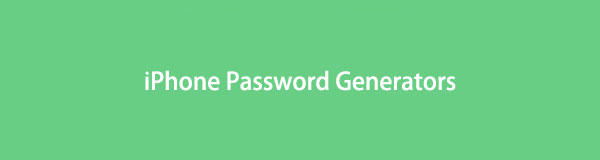
To jsou pouze dvě věci, které musíte zvážit, a je jich mnohem více. Nastavení jedinečného hesla pro váš iPhone je tedy skutečně únavné. Naštěstí jsou metody generování hesel dostupné online. Proto je vytváření jedinečných hesel rychlejší a jednodušší. Tento příspěvek vám osvětlí dnes vysoce doporučené generátory hesel. Součástí je také účinný tip, který vám pomůže spravovat hesla.

Seznam příruček

FoneLab iPhone Password Manager umožňuje skenovat, prohlížet, klasifikovat a další pro iPhone, iPad nebo iPod Touch.
- Skenujte hesla na iPhonu, iPadu nebo iPodu touch.
- Exportujte svá hesla ze zařízení a uložte je jako soubor CSV.
- Obnovte svá hesla k e-mailu, Wi-Fi, Googlu, Facebooku atd.
Část 1. Generátor hesel iPhone - 3 doporučení
Z několika metod, na které jsme narazili online, jsme vybrali pouze 3 nejdoporučovanější. Můžete tedy věřit, že níže uvedené metody jsou účinné.
Doporučení 1. Dashlane Password Generator
Jedním z populárních online nástrojů pro generování hesel je Dashlane Password Generator. Tento nástroj může poskytnout pevné a jedinečné heslo pro váš iPhone, které nikdo nikdy neuhádne ani si jej nezapamatuje jediným pohledem. Stačí jedno kliknutí a získáte jedinečné heslo s náhodnými písmeny, symboly a čísly.
Pomocí generátoru hesel postupujte podle níže uvedených jednoduchých pokynů pro nápady na hesla pro iPhone.
Krok 1Přejděte do webového prohlížeče svého iPhone a vyhledejte Dashlane Password Generator. Jakmile se dostanete na stránku online nástroje, okamžitě vám zobrazí náhodné heslo.
Krok 2Pokud se vám jeho první návrh nelíbí, klepněte na načíst ikona, která odpovídá heslu. Poté vygeneruje nové heslo. Pokračujte v klepání na načíst ikonu, dokud nenajdete ten, který by se vám mohl líbit. Můžete také upravit délkový pruh a nastavit, jak dlouhé má být heslo.
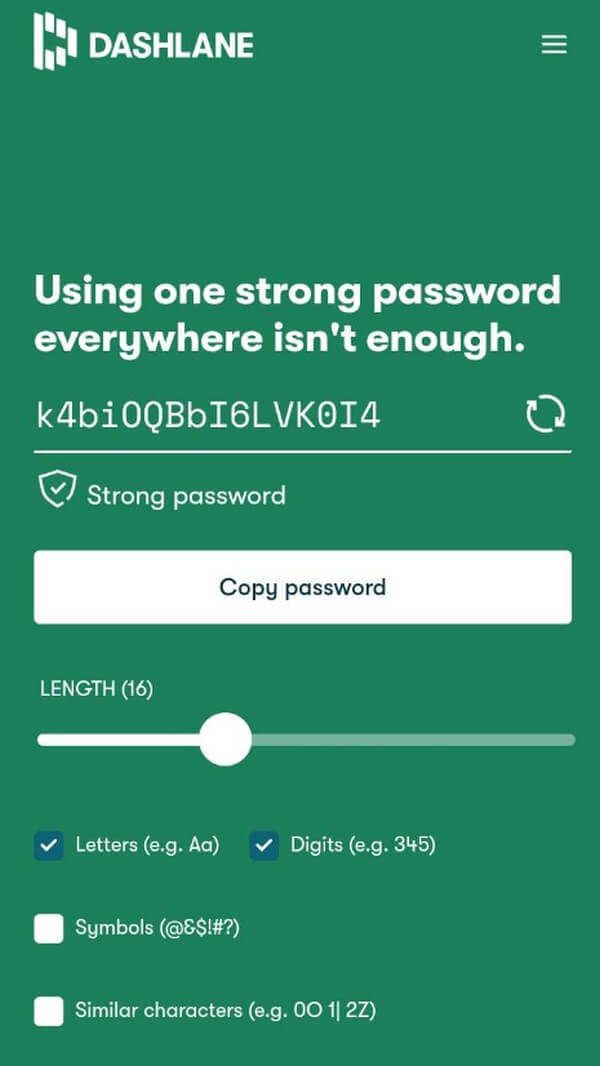
Krok 3Chcete-li si vybrat, co se má zahrnout do hesla, zkontrolujte níže uvedené možnosti Písmena, Číslice, Symboly a Podobné znaky v závislosti na vašich preferencích. Jakmile si vyberete, přejděte na Nastavení a nastavte své nové heslo pro iPhone.

FoneLab iPhone Password Manager umožňuje skenovat, prohlížet, klasifikovat a další pro iPhone, iPad nebo iPod Touch.
- Skenujte hesla na iPhonu, iPadu nebo iPodu touch.
- Exportujte svá hesla ze zařízení a uložte je jako soubor CSV.
- Obnovte svá hesla k e-mailu, Wi-Fi, Googlu, Facebooku atd.
Doporučení 2. PSWD: Generátor hesel
PSWD je aplikace, která flexibilně generuje hesla pro váš iPhone. Můžete jej získat zdarma v App Store a kdykoli jej použít. Ať už chcete, aby vaše heslo pro iPhone mělo velká nebo malá písmena, číslice a symboly, tato aplikace je vygeneruje podle vašich představ.
Pro vygenerování hesla na iPhone s PSWD postupujte podle níže uvedených bezproblémových kroků:
Krok 1Vstupte do App Store svého iPhone a stáhněte si PSWD: Password Generator. Poté spusťte aplikaci na svém zařízení.
Krok 2Před vygenerováním hesla můžete upravit možnosti v závislosti na vašich preferencích. Klepněte Změnit v Zahrnout části, kde najdete nastavení písmen, číslic, symbolů atd.
Krok 3Poté klepněte na Hotovo pro návrat do hlavního rozhraní. V pravé dolní části obrazovky stiskněte Generovat tlačítko pro návrhy hesel, které se zobrazí výše. Vyberte si heslo, které se vám líbí; poté jej můžete nastavit jako heslo pro váš iPhone.
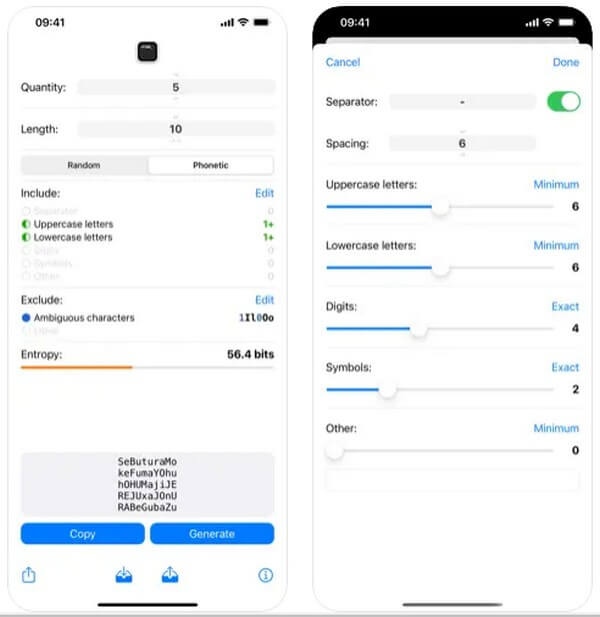
Doporučení 3. 1Heslo
1Password je další online nástroj, který může pomoci vygenerovat heslo pro váš iPhone. Na rozdíl od předchozích metod vám tato umožňuje vybrat si mezi PIN, náhodným nebo zapamatovatelným heslem. Také navrhuje hesla s plnými slovy, takže si je snadno zapamatujete.
Pro návrh hesla pro iPhone s 1Password postupujte podle níže uvedených bezbolestných pokynů:
Krok 1Přímo do webového prohlížeče vašeho iPhone a přejděte na oficiální stránky 1Password. Stejně jako ostatní online nástroj vám tento okamžitě zobrazí návrh.
Krok 2Klepněte na tlačítko znovu načíst uprostřed Typ hesla a Kopírovat zabezpečené heslo možnosti vygenerování nového hesla. Jakmile vyberete typ hesla, jeho možnosti, jako je délka, se zobrazí ve spodní části.
Krok 3Po dokončení výběru klepněte na Kopírovat zabezpečené heslo kartu pro uložení hesla do schránky. Poté jej nastavte jako heslo zařízení Nastavení.
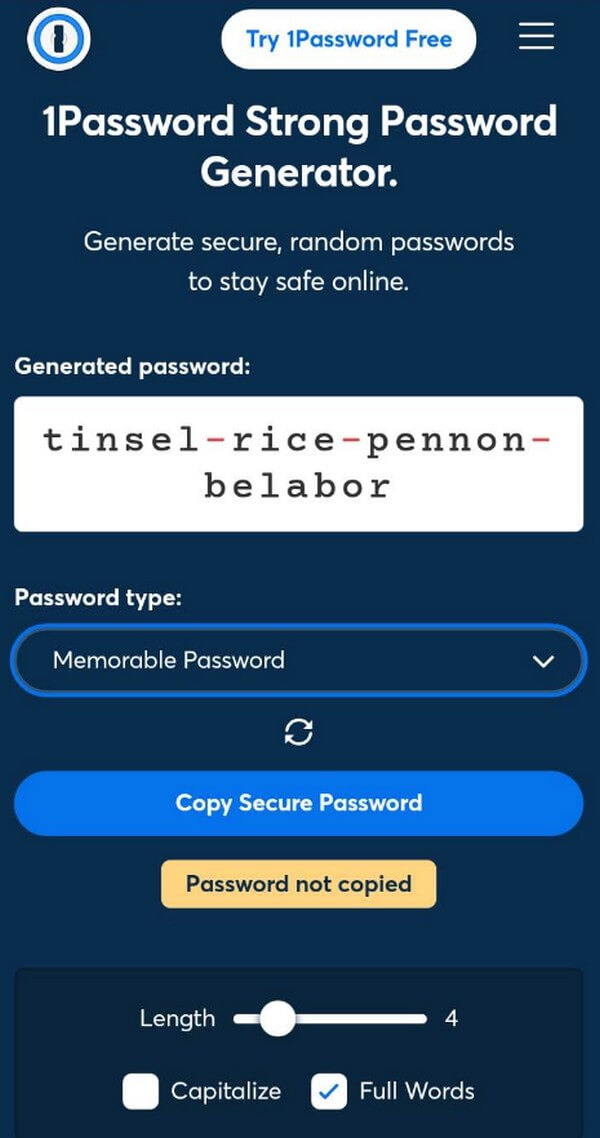
Ať už zvolíte kterékoli z těchto doporučení nebo ne, je užitečné si zvolené heslo poznamenat na papír, abyste si ho mohli zkontrolovat, pokud ho zapomenete. Ale i když ano, nebojte se; do další části jsme zařadili nástroj, který vám pomůže zapamatovat si hesla.
Část 2. Výkonný tip pro hesla pro iPhone - FoneLab iPhone Password Manager
Jedinečné heslo vám pomůže zvýšit zabezpečení obsahu vašeho iPhone. To však ztěžuje zapamatování hesla sami. Se všemi náhodnými čísly, symboly atd. je možnost zapomenutí jen za rohem. Z tohoto důvodu jsme se rozhodli zařadit FoneLab iPhone Password Manager v tomto článku. Tento program vám pomůže zobrazit uložená hesla na vašem iPhone bez komplikací. Zapomnětlivost tedy již není problémem, protože tento nástroj vám může rychle znovu zobrazit vaše heslo pro iPhone.

FoneLab iPhone Password Manager umožňuje skenovat, prohlížet, klasifikovat a další pro iPhone, iPad nebo iPod Touch.
- Skenujte hesla na iPhonu, iPadu nebo iPodu touch.
- Exportujte svá hesla ze zařízení a uložte je jako soubor CSV.
- Obnovte svá hesla k e-mailu, Wi-Fi, Googlu, Facebooku atd.
Pro zobrazení zapomenutého hesla postupujte podle níže uvedených pokynů FoneLab iPhone Password Manager:
Krok 1Stáhněte si zdarma soubor FoneLab iPhone Password Manager stisknutím tlačítka Stažení zdarma kartu na její stránce. Později můžete začít s instalací programu, která obvykle trvá několik sekund nebo minut. Po dokončení připravte program ke spuštění na vašem počítači.
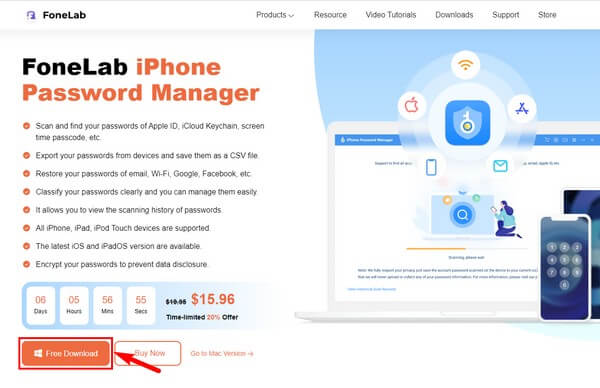
Krok 2Než stisknete tlačítko, musíte svůj iPhone propojit pomocí kabelu USB v počítači Home tlačítko v rozhraní vpravo dole. Budete vyzváni k nastavení hesla pro zálohu iTunes, abyste mohli pokračovat, a nechat program skenovat hesla na vašem zařízení.
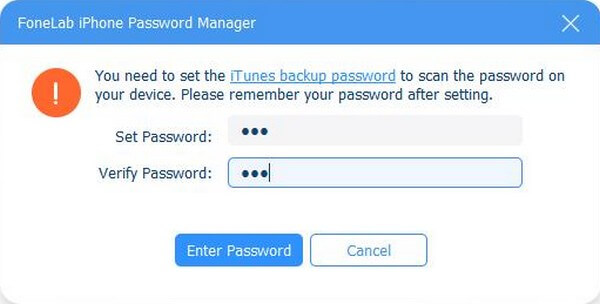
Krok 3Jakmile je spojení dosaženo, FoneLab iPhone Password Manager začne skenovat. Poté se výsledky zobrazí v různých klasifikacích. Klikněte na Časový kód obrazovky v levém seznamu a vyhledejte své zapomenuté heslo pro iPhone.
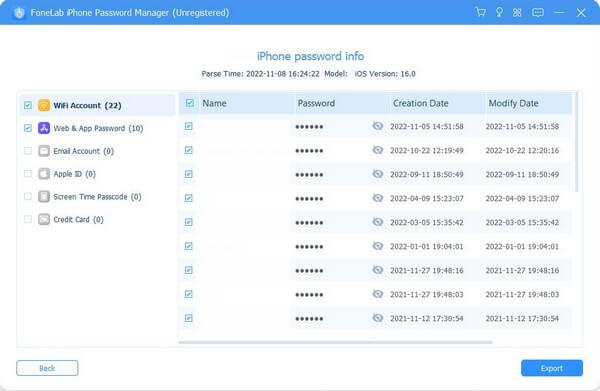
Krok 4Když se na pravém rozhraní zobrazí seznam hesel, najděte své heslo pro iPhone. Můžete si jej prohlédnout kliknutím na oko-jako ikonu vedle hesla. Můžete také najít další uložená hesla, která jste již zapomněli na svém iPhone.

FoneLab iPhone Password Manager umožňuje skenovat, prohlížet, klasifikovat a další pro iPhone, iPad nebo iPod Touch.
- Skenujte hesla na iPhonu, iPadu nebo iPodu touch.
- Exportujte svá hesla ze zařízení a uložte je jako soubor CSV.
- Obnovte svá hesla k e-mailu, Wi-Fi, Googlu, Facebooku atd.
Část 3. Nejčastější dotazy o generátorech hesel pro iPhone
1. Může můj iPhone vygenerovat heslo?
Ano, může. Když vytvoříte nový účet v podporované aplikaci nebo webu, iPhone automaticky navrhne jedinečné a složité heslo. Poté jej můžete odpovídajícím způsobem upravit.
2. Jaké je silné heslo pro iPhone?
Jak naznačují výše uvedené metody, silné a jedinečné heslo obvykle obsahuje náhodná velká a malá písmena, číslice a symboly. Jedinou nevýhodou tohoto typu hesla je, že není snadné si jej zapamatovat. Naštěstí správce hesel jako FoneLab iPhone Password Manager existuje, aby vám pomohl spravovat, ukládat a kontrolovat vaše hesla.
Jsme vděční za obětavost a čas, který jste věnovali čtení tohoto článku. Doporučené metody mohou pomoci napravit potíže, kterým čelíte nyní i v budoucnu.

FoneLab iPhone Password Manager umožňuje skenovat, prohlížet, klasifikovat a další pro iPhone, iPad nebo iPod Touch.
- Skenujte hesla na iPhonu, iPadu nebo iPodu touch.
- Exportujte svá hesla ze zařízení a uložte je jako soubor CSV.
- Obnovte svá hesla k e-mailu, Wi-Fi, Googlu, Facebooku atd.
